Google Chrome中错误代码
许多 Windows 用户最近遇到了一个问题,即当他们试图打开任何网页时,他们看到一个Aw, Snap! 在他们的 Chrome 浏览器上显示带有错误代码 STATUS_BREAKPOINT 消息的此网页时出现问题,如下所示。
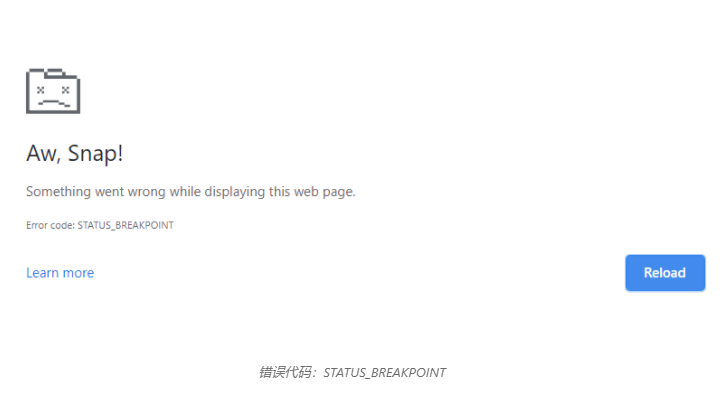
在 进一步 调查 可能 导致 Chrome浏览器 出现 此 问题 的 问题 后 , 我们 发现 了 一些 可能 导致 问题 的 因素 ,我们在下面提到了这些因素 。
1、损坏的系统数据文件- 当文件未正确保存并且系统被迫关闭时,文件会损坏。这些类型的文件会产生难以解决的重大问题,直到损坏的文件被替换或删除。
2、不稳定的互联网连接——可靠的互联网连接极大地增强了用户体验和系统上任何工作的执行。结果,不一致的互联网连接几乎肯定会导致系统浏览器出现问题。
3、从不可靠的来源安装的扩展程序- 扩展程序使任何 Windows 用户在浏览任何网页时都更轻松,但从任何不可靠的第三方来源安装的扩展程序将导致上述错误。
4损坏的浏览器缓存- 浏览器的缓存会保存您的所有浏览历史记录、cookie 和来自 Internet 的其他站点数据。如果缓存中的数据损坏,则会出现此错误。
5、Windows 系统 已 过时 – 当任何产品需要改进或解决问题时,Microsoft 会发布 Windows更新,无论是针对操作系统、驱动程序还是其他可选设置。如果未安装这些更新且 Windows 未保持最新,则更有可能发生这些问题。
让我们看看如何通过下面提到的一些解决方案在这篇文章中解决这个错误。
使用 DISM 工具执行 SFC 扫描和还原系统运行状况
要检测损坏的系统数据文件,我们需要使用称为命令提示符的命令行工具在系统上运行系统文件检查器(SFC)扫描。在我们发现任何系统损坏的文件后,我们删除或替换它们。
因此,我们建议我们的用户执行这些扫描并尝试使用以下步骤中提到的 DISM 工具恢复系统运行状况。
专业提示: 如果问题出在您的计算机或笔记本电脑/笔记本电脑上,您应该尝试使用 Restoro Repair,它可以扫描存储库并替换损坏和丢失的文件。这在大多数情况下都有效,因为问题是由于系统损坏而引起的。
要打开系统上的运行命令框,请同时按住Windows和R键。
稍后,在“运行”框中键入cmd ,然后同时按下Ctrl、Shift 和 Enter键。
以管理员身份运行命令提示符
键入sfc /scannow并按Enter键执行此命令。
执行 SFC 扫描
等待一段时间,因为扫描系统文件需要时间,具体取决于系统性能。
扫描完成后,如果您发现任何系统损坏的文件,请删除或用互联网上的新文件替换它们。
完成后,键入以下给出的命令并按Enter键执行它。
DISM /在线 /Cleanup-Image /RestoreHealth
使用 DISM 命令恢复健康
这将恢复系统的健康。
在 Chrome 上删除或禁用扩展程序
毫无疑问,扩展可以改善和增强用户体验并提高工作效率。然而,只有当这些扩展是从可信赖的来源下载和安装时,这才是正确的。
当它们从任何第三方不可靠的来源安装时,会导致此类错误,可以通过禁用或删除这些扩展来修复。
请按照以下步骤将其从 chrome 中删除。
1、打开谷歌浏览器。
2、在新选项卡中键入chrome://extensions/ ,然后按Enter。
3、这将带您进入扩展页面。
4、单击切换按钮将其关闭以禁用扩展。
5、如果不禁用,您也可以通过单击删除将其永久删除
6、对所有不可靠的扩展重复相同的操作。
7、结束后,重新启动 google chrome 浏览器并尝试访问网页,看看问题是否已解决。
检查稳定的 Internet 连接
由于系统上的 Internet 连接不一致,可能会出现这类问题。最好通过获得可靠的互联网连接来解决这个问题。请参阅本文以查看您的系统网络是否存在问题。如果问题仍然存在,请联系您的互联网服务提供商以获得稳定的互联网连接,这将有助于解决问题。
保持 Windows 系统更新
我们有时会忘记更新我们的 Windows 系统,因为我们太专注于我们的工作,无论是项目还是其他任何事情。Microsoft 会定期发布多项更新以增强系统。因此,经常检查和应用更新至关重要。
让我们看看如何在 Windows 系统上检查和安装更新。
1、同时按下Win 和 I键,打开设置应用程序。
2、稍后单击左侧面板上的Windows 更新选项,如下所示。
3、选择Windows 更新页面右侧的检查更新按钮。
如果检查后发现任何更新,请下载并安装它们。
安装完成后重新启动系统。
现在系统启动后,检查问题是否已解决。
清除浏览器的缓存和其他站点数据
高速缓存和其他站点数据存储有关用户浏览历史记录的信息和他们访问的网站的 cookie 数据。当这些文件因系统强制关闭或病毒攻击而损坏时,会导致系统浏览器出现一系列问题。
因此,我们建议我们的客户按照以下概述的程序删除所有浏览器的历史记录和其他网站数据。
1、在系统上打开Google Chrome浏览器。
2、在新选项卡中,复制并粘贴以下路径,然后按Enter键。
3、从列表中单击清除浏览数据,如隐私页面。
4、清除浏览数据
5、选择所有时间作为时间范围,然后单击所有复选框以在清除浏览数据窗口中将其选中,如下所示。
6、之后单击底部的清除数据以从浏览器中删除所有缓存内存数据。
清除所有时间数据
提示: 如果这些方法都没有为您解决问题,我们建议使用 Restoro 修复工具,它可以扫描存储库以替换损坏和丢失的文件。这在大多数情况下都有效,因为问题是由于系统损坏而引起的。
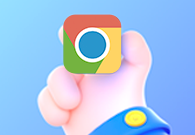
手机谷歌浏览器能否同步不同设备的历史记录
手机谷歌浏览器能否同步不同设备的历史记录?很多用户都有这个疑问,让我们带着这个问题,一起阅读下面的分享吧。
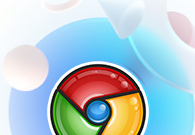
Chrome的地址栏如何添加书签
有许多新用户不知道Chrome的地址栏如何添加书签?为此,本文为大家带来了详细的操作步骤,以及使用技巧。

Chrome Lite版省流量实测:3G网络下的生存指南
Chrome Lite版能在低速网络环境下节省多少流量?本文实测3G网络下的网页加载速度、数据压缩能力,并对比不同优化策略,帮助用户在流量受限的情况下提升浏览体验。
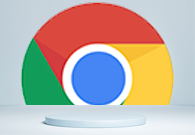
如何通过Chrome浏览器清除特定网站的数据
本文为各位用户介绍的是如何通过Chrome浏览器清除特定网站的数据,希望这份Chrome浏览器操作教程,可为各位用户带来一定帮助。
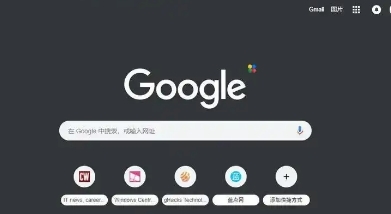
Chrome浏览器网页翻译功能支持小众语言实测
Chrome浏览器的网页翻译功能支持越来越多的小众语言,本文通过实测展示该功能如何帮助全球用户更便捷地浏览非主流语言网站,提升使用体验。
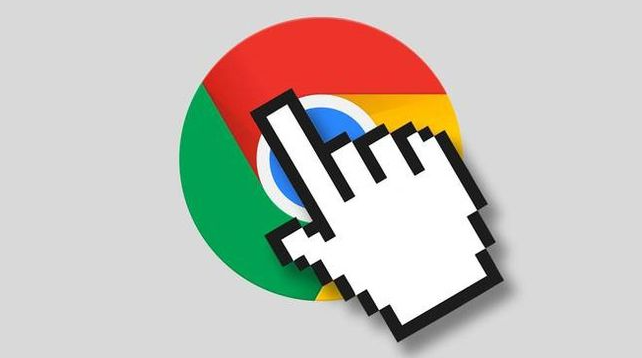
如何通过谷歌浏览器减少网页加载时的闪烁现象
通过优化网页加载过程,减少加载时的闪烁现象,提高网页渲染的流畅性和用户体验。

如何更新谷歌浏览器的开发版?更新谷歌浏览器开发版新手指南
Chrome 很受欢迎,因为它提供了一个简单的业务指南。作为面向业务的浏览器,它遵循自动更新范式,可在各种企业环境中提供简单稳定的更新。“稳定版”和“测试版”频道都有 Chrome 更新,这些更新已经可用。

如何在国内下载谷歌浏览器
如何在国内下载谷歌浏览器?近日,谷歌官方推送了一款新的谷歌浏览器,即Chrome 83版本。在这个版本中,增加了标签分组和Web NFC支持等新功能。

如何在 Linux 中下载安装老版本的谷歌浏览器?
谷歌浏览器 Google Chrome完全免费,跨平台支持 Windows、Mac 和 Linux 桌面系统,同时也有 iOS、Android 的手机版 平板版,你几乎可以在任何智能设备上使用到它。

如何使用Chrome离线安装程序
装Chrome被设计得很简单。然而,它并不适合每个人的需求,也不总是完美地工作。幸运的是,还有另一个选择。 Chrome离线安装程序可以让你在没有互联网连接的情况下安装Chrome。

如何下载安装谷歌浏览器2022电脑最新版?
谷歌浏览器2022电脑最新版是一款专业实用的浏览器软件,软件功能齐全,浏览的速度极快,给用户带来最佳的浏览体验,实用方便、快捷、安全、无毒,用户可以轻松的使用。

如何在Fedora20/21中安装谷歌chrome浏览器?
谷歌浏览器 Google Chrome完全免费,跨平台支持 Windows、Mac 和 Linux 桌面系统,同时也有 iOS、Android 的手机版 平板版,你几乎可以在任何智能设备上使用到它。

如何清除谷歌浏览器中的浏览数据?
如果您希望清除 Google Chrome 中的浏览数据,有两种简单的方法可以做到这一点。这是你需要知道的。

谷歌浏览器总是崩溃怎么解决_谷歌浏览器崩溃处理步骤
你的谷歌浏览器会总是出现崩溃或是无响应的情况吗?如果会的话不如来学学该怎么解决吧!

如何为新标签页自定义启用 Chrome 颜色菜单?
在 77 版中,Chrome 做了了许多改进,并提供了一些令人惊叹的功能。其中之一允许您使用特殊的颜色选择器和许多预设来改变浏览器的配色方案。虽然默认情况下没有启用它,但您可以使用标志来激活它。

chrome.exe 出现在 Windows 锁屏上怎么修复?<修复方法>
将网络浏览器更新到版本 75 的 Google Chrome 用户在锁定系统时可能会注意到系统锁屏上的一个新元素。在 Windows 10 机器上将 Chrome 升级到新版本后,锁屏上会有一个 chrome exe 元素以及媒体播放和音量控制。文章最小化Chrome时会显示该模块。

如何修复每个页面上的错误谷歌浏览器?<解决方法>
错误谷歌浏览器对于更新这个广受欢迎的浏览器的最新版本的用户来说是很常见的问题。

如何在谷歌浏览器中更改扩展设置?
Google Chrome 浏览器的扩展库非常广泛。Chrome 允许您添加任意数量的扩展程序。话虽如此,有时可能很难找到可以更改 Chrome 扩展设置的页面。在 Chrome 扩展设置页面中,您可以执行删除当前、停用或激活当前扩展等功能。您甚至可以查看完整的 Chrome 扩展详细信息。





